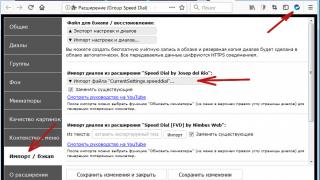Ky rishikim do të mbulojë se si t'u dërgoni email konfirmimi përdoruesve që kanë plotësuar një formular.
Nëse formulari juaj ka një fushë E-mail, atëherë mund t'u dërgoni email përdoruesve që kanë plotësuar formularin. Cilësimet e opsionit janë të vendosura në menunë " Forma"në skedë" Email-et".
Në këtë faqe duhet të aktivizoni opsionin " Dërgoni një email konfirmimi personit që ka plotësuar formularin".
Nëse dëshironi të konfiguroni të gjithë parametrat, klikoni në lidhjen " Modifiko shabllonin e njoftimit me email". Do të hapen cilësimet shtesë.
Që sistemi të funksionojë siç duhet, duhet të zgjidhni fushën e postës elektronike, e cila duhet të jetë e pranishme në formular. Konfirmimi do të dërgohet në e-mailin e specifikuar në fushën e zgjedhur gjatë plotësimit. Pastaj duhet të specifikoni temën e mesazhit dhe tekstin. Në fushë Dërguesi Shkruani emrin e organizatës suaj duke përdorur formatin nga këshilla e veglave poshtë fushës.
Nëse keni nevojë që përdoruesit t'ju përgjigjen, plotësoni fushën Përgjigju këtij emaili(thjesht lini adresën tuaj të emailit në të).
Ju gjithashtu mund të futni të dhëna nga një tabelë në tekstin e letrës dhe t'i bashkëngjitni një skedar vetë letrës.
Për të shtuar një rekord të bazës së të dhënave në një shkronjë, thjesht futni emrin e fushës atje, duke ruajtur formatin e mëposhtëm |emri i fushës|.
Ju lutemi vini re se ky format është i ndjeshëm ndaj rasteve dhe hapësirës!
Tani kushdo që plotëson këtë formular do të marrë një konfirmim për shtimin e një regjistrimi në e-mailin e futur, i cili do të tregojë gjithashtu emrin dhe statusin e detyrës së shtuar.

Siç është rasti me shumë shërbime të tjera të postës elektronike, Gmail nuk ka një veçori për të njoftuar dërguesin për statusin e emaileve të tyre.
Kjo do të thotë, ju nuk do të jeni në gjendje të dini nëse marrësi e ka lexuar letrën tuaj. Por kjo veçori mund të zbatohet lehtësisht duke instaluar një shtesë për Gmail të quajtur MailTrack.
Kjo është një shtesë Gmail për Chrome që të bën të dish nëse emailet që ke dërguar janë dorëzuar dhe lexuar me sukses nga marrësi. Për të filluar përdorimin e kësaj shtesë, thjesht shkarkoni dhe instaloni në shfletuesin tuaj Chrome, më pas hyni në llogarinë tuaj të emailit Gmail. 
Shtesa MailTrack për Gmail për njoftimin se marrësi ka lexuar një email ka përparësitë e mëposhtme:
- falas;
- lehtësinë e të mësuarit dhe menaxhimit;
- integrim automatik me shërbimin e postës elektronike të Google;
- mosbindje.
E vetmja pengesë, ndoshta, është metoda e njoftimit.
Nëse statusi i një letre mund të shihej pa njoftim me e-mail, do të ishte më pak shpërqendruese dhe më e përshtatshme.
Shtesa MailTrack është vërtet e dobishme dhe është e dobishme për shumë përdorues të cilët dëshirojnë të dinë nëse emailet e tyre janë lexuar apo jo. Kjo mund t'ju ndihmojë të mbroni veten nga shumë keqkuptime dhe mundësi të humbura.
Shkarkoni shtesën për Gmail
24.06.2015 (11:42)
Si të dini kur merrni një email të ri të Gmail. Konfiguro mesazhet e reja të Gmail që të shfaqen në kompjuterin tuaj
Ka lloje të fitimeve në të cilat është e rëndësishme t'i përgjigjeni shpejt letrave. Dhe për një përgjigje të shpejtë, ato duhet të merren shpejt, mundësisht automatikisht. Në shërbimet e postës në internet, kjo mund të bëhet në mënyra të ndryshme, njëra prej të cilave do të përshkruhet në këtë udhëzim.
Ju mund të merrni postë në dy mënyra - përmes programeve të postës elektronike të instaluara në kompjuterin tuaj dhe përmes shërbimeve online. Marrja automatike e postës në programet e postës, më të zakonshmet prej të cilave janë The Bat dhe Thunderbird, është e lehtë për t'u konfiguruar - thjesht duhet të vendosni intervalin kohor për të hyrë në serverin e postës: vetë programi do të kontrollojë kutinë postare dhe do t'ju njoftojë për ardhja e letrave të reja.
Vendosja e intervalit kohor në Thunderbird.
Por kur punoni me shërbimet e postës në internet, ky opsion nuk është gjithmonë i disponueshëm, dhe ecja ose kalimi në faqen e postës çdo 5-10 minuta do të "merr" këdo. Për fat të mirë, shërbimet e mëdha të postës elektronike mund ta zgjidhin këtë problem.
Një zgjidhje është të lidhni një shërbim të postës elektronike në internet me programin e postës elektronike të kompjuterit tuaj. Google Mail dhe Yandex mail ofrojnë cilësime, duke përdorur të cilat një person i trajnuar mund të konfigurojë programin e tij për të marrë postë nga këto shërbime.
Një kombinim i tillë është zgjidhja më e mirë, por jo të gjithë kanë aftësitë e inxhinierëve të sistemeve, dhe jo çdo kompjuter ka të instaluar programe emaili: shumë përdorin shërbime në internet dhe nuk kanë nevojë për telashet e instalimit dhe konfigurimit të programeve.
Metoda tjetër e ofruar nga Google Mail është shumë e thjeshtë dhe e përshtatshme - një mesazh për një shkronjë të re do të shfaqet në tabaka (në krye të desktopit pranë ikonës së orës). Nëse përdorni këtë shërbim emaili, atëherë ka kuptim të bëni disa klikime për të bërë cilësimet e nevojshme.
Si të mësoni për emailet e reja të GMail
Klikoni "Merr gjithmonë njoftime", pas së cilës duhet të shfaqet një mesazh përkatës.
Të gjitha! Konfigurimi ka përfunduar.
Ju mund t'i dërgoni një letër vetes dhe të kontrolloni nëse njoftimi po funksionon. Një mesazh për një letër të re duhet të shfaqet në formën e një dritareje të vogël në dhjetë sekonda.
Siç mund ta shihni, veprimet janë të thjeshta, dhe efektiviteti i tyre është i vështirë të mbivlerësohet - nuk do të humbisni një letër të vetme, e cila është veçanërisht e rëndësishme kur fitoni para në sondazhe, ku një përgjigje e shpejtë kur merrni një ftesë është me të vërtetë e rëndësishme. Dhe në raste të tjera, ky opsion nuk do të dëmtojë. Gjëja kryesore është të hyni në llogarinë tuaj GMail dhe të mbani gjithmonë të hapur dritaren e shfletuesit. Në të njëjtën kohë, mund të kaloni në dritare, programe të tjera dhe të kryeni veprime të ndryshme. Është për të ardhur keq që në kohën e shkrimit, një tregues i tillë nuk është i disponueshëm në postën Yandex dhe Mail.ru.
Posta elektronike (e-mail) është një mjet komunikimi i arritshëm për komunikim personal dhe biznesi, por nuk është gjithmonë e përshtatshme të futesh në çdo kuti postare të disponueshme për të kontrolluar letrat. Sot, falë butonave dhe shiritave të veglave speciale, ju mund të merrni njoftime për emailet e reja lehtësisht e mundur direkt në shfletues. Le të shohim shembuj të zgjidhjeve të tilla për disa shërbime të njohura të postës elektronike.
Ndër shërbimet më të përdorura të postës elektronike në segmentin rusishtfolës të internetit sot, mund të emërtojmë me siguri si Gmail, Yandex.Mail, Mail.ru dhe Rambler-Mail. Numri i përdoruesve të këtyre shërbimeve arrin në qindra milionë dhe po rritet çdo ditë. Pikërisht për këto shërbime të postës elektronike janë zhvilluar këto ditë shtesa të ndryshme që ju lejojnë të monitoroni përditësimet në kutitë tuaja të postës elektronike direkt nga shfletuesi juaj dhe të mos humbisni asnjë letër të vetme.
Njoftimet për mesazhet e reja në Yandex.Mail
Për të marrë njoftime në shfletuesin tuaj për mesazhe të reja në kutinë tuaj të postës elektronike, shërbimi Yandex.Mail ka zhvilluar një zgjidhje të përshtatshme - butonin "Yandex.Mail" (element.yandex.ru/mail/) nga grupi "Yandex Elements". Ky buton është i disponueshëm për të gjithë shfletuesit më të përdorur: Yandex, Firefox, Google Chrome, Opera, Internet Explorer.
Instalimi i këtij butoni ju lejon të merrni jo vetëm njoftime të menjëhershme për letra të reja në kutinë tuaj postare, por gjithashtu të filloni menjëherë të punoni me letrat e marra: lexoni, shkruani një përgjigje, dërgoni në postë të padëshiruar, fshini. Ai mbështet punën në të njëjtën kohë me disa llogari të postës, të cilave mund t'i ndërroni sipas nevojës.
Njoftimet për mesazhet e reja në Gmail
Shërbimi Gmail nga Google është një nga liderët në mesin e shërbimeve të postës elektronike. Për të marrë njoftime të shfletuesit për mesazhet e reja në kutitë tuaja postare nga ky shërbim, mund të zgjidhni shtesën e palës së tretë Gmail Notifier, e disponueshme për shfletuesit Yandex, Google Chrome, Firefox dhe Opera, ose shtesën Google Mail Checker, e zhvilluar drejtpërdrejt. nga Google dhe i disponueshëm për shfletuesin Google Chrome ose shfletues të tjerë të bazuar në motorin Chromium, për shembull, për shfletuesin Yandex.
Gmail Notifier është një projekt me burim të hapur. Kjo shtesë ju lejon të merrni njoftime të menjëhershme për mesazhe të reja në një ose më shumë (deri në 5) kuti postare Gmail dhe është e mundur të merrni njoftime për mesazhe të reja vetëm me etiketa të caktuara, për shembull, mesazhe të shënuara si të rëndësishme. Mund të lexoni një email të marrë, ta fshini, ta dërgoni në postë të padëshiruar ose ta arkivoni drejtpërdrejt në Gmail Notifier.
Puna e shtesës mund të konfigurohet në mënyrë fleksibël. Për shembull, mund të vendosni frekuencën e kontrollit të postës sipas gjykimit tuaj (nga 10 sekonda ose më shumë), të konfiguroni një rikujtues për letrat e palexuara, etj. sipas dëshirës suaj. Vlen të përmendet se njoftimet për letrat e reja duke përdorur Gmail Notifier mund të merren , nëse është e nevojshme, edhe në tryezën e punës.
Kontrolluesi i postës së Google
Kjo shtesë e shfletuesit është zhvilluar nga Google. Ka shumë më pak funksionalitet se ai i mëparshmi. Duke përdorur Google Mail Checker, mund të zbuloni vetëm se një letër e re ka mbërritur dhe të shihni se sa mesazhe të palexuara janë në kutinë tuaj postare të Gmail. Megjithatë, nuk ka asnjë mundësi për të personalizuar shtesën.
Njoftimet për letrat e reja në Mail.ru
Për shërbimin e postës Mail.ru, zgjidhja e rekomanduar për marrjen e njoftimeve për shkronja të reja në shfletues është zhvillimi i vetë Grupit Mail.Ru - mjeti në internet i Agjentit të Uebit (webagent.mail.ru). Kjo, natyrisht, nuk është një shtesë për shfletuesit në formën e zakonshme, por megjithatë, me ndihmën e "Web Agent" mund të merrni menjëherë njoftime për letra të reja në kutinë tuaj postare Mail.ru.
Vegla në internet e Agjentit të Uebit nga Mail.ru nuk kërkon instalim. Thjesht duhet ta lëshoni atë dhe për sa kohë që jeni regjistruar në kutinë tuaj postare, mund të merrni shpejt njoftime për të gjitha letrat hyrëse.
Për më tepër, mjeti ofron funksionalitet për dërgimin e SMS-ve, kryerjen e thirrjeve zanore dhe video dhe bisedën në internet. Mjeti është i pajtueshëm me të gjithë shfletuesit.
Njoftimet për letrat e reja në Rambler-Mail
Shërbimi i postës nga portali Rambler (rambler.ru) i quajtur Rambler-Mail është disi më pak i popullarizuar se "gjigandët" si Gmail dhe Yandex.Mail, por megjithatë numri i përdoruesve të tij është shumë i madh. Kjo është arsyeja pse shtesat speciale dhe mjetet e shfletuesit janë zhvilluar për kutitë postare në këtë shërbim, duke ju lejuar të merrni shpejt njoftime për emailet e reja.
Rambler-Assistant
Rambler Assistant është një zgjidhje gjithëpërfshirëse, e cila është një shirit veglash për shfletuesit Firefox, Internet Explorer, Chrome dhe Rambler Browser me shërbimet më të mira të Rambler. Kontrollimi për përditësime në kutinë tuaj postare në këtë rast është vetëm një nga funksionet e disponueshme për përdorim.
Një shtesë që është një buton kompakt i përshtatshëm. Funksionaliteti i shtesës është shumë i thjeshtë: ju lejon të merrni njoftime të menjëhershme për emailet e reja dhe të shikoni një listë me email të rinj. Duke klikuar në kokën e letrës së marrë ju çoni në faqen e llogarisë së postës së përdoruesit në Rambler-Mail. Shtesa është e disponueshme për shfletues të ndryshëm: Opera, Google Chrome, Shfletuesi Yandex.

Puna me Gmail¶
Nëse zakonisht përdorni shërbimin e postës Gmail, por gjithashtu keni një llogari në domenin @nsu.ru, me një konfigurim të thjeshtë do të mund të përdorni postën @nsu.ru përmes ndërfaqes Gmail.
Për ta bërë këtë, duhet të konfiguroni kutinë tuaj postare @gmail.com në mënyrë që:
- mori mesazhe të dërguara në adresën tuaj @nsu.ru (udhëzimet janë dhënë më poshtë - dhe këtu ju duhet të vendosni një lidhje në seksionin përkatës)
- prej saj ishte e mundur të dërgoheshin letra në emër të adresës @nsu.ru (udhëzimet janë dhënë më poshtë - dhe këtu duhet të vendosni një lidhje në seksionin përkatës)
Importimi i postës nga llogaria @nsu.ru¶
Për të importuar postë nga një llogari @nsu.ru në Gmail, ndiqni udhëzimet e mëposhtme:

Në cilësimet, hapni skedën "Llogaritë dhe importi". Në seksionin Kontrollo postën nga llogaritë e tjera (duke përdorur POP3) klikoni në lidhje Shtoni llogarinë tuaj të postës elektronike POP3:

Futni adresën e plotë të emailit të llogarisë tjetër dhe klikoni "Tjetër":

Futni fjalëkalimin tuaj për llogarinë tuaj @nsu.ru.
- Ruani kopjet e mesazheve të marra në server- kontrolloni kutinë. Përndryshe, mesazhet tuaja në llogarinë tjetër do të fshihen dhe ju do të mund t'i shikoni ato vetëm në Gmail.
- Përdorni gjithmonë një lidhje të sigurt (SSL) kur merrni email- mos e instaloni, pasi serveri i postës mail.nsu.ru nuk e mbështet këtë funksion.
- Caktoni një etiketë për emailet në hyrje– zgjidhni këtë kuti për të identifikuar lehtësisht mesazhet e marra nga kjo llogari.
- Arkivoni emailet hyrëse– mos e instaloni. Vendoseni këtë vetëm nëse nuk dëshironi që mesazhet nga një llogari tjetër të përfundojnë në kutinë tuaj hyrëse.
Klikoni në butonin "Shto llogari":

Kur të shtohet llogaria, do t'ju kërkohet të aktivizoni dërgimin e emaileve nga kjo adresë. Kjo veçori ju lejon të specifikoni adresën e llogarisë së shtuar në fushën e dërguesit kur krijoni një email në Gmail.
Gmail do të kontrollojë periodikisht postën në llogarinë e dytë. Ju mund të zbuloni se kur është kryer kontrolli i fundit i postës në llogarinë e dytë në skedën "Llogaritë dhe importi".
Konfigurimi i dërgimit të postës në emër të një llogarie tjetër¶
Për të qenë në gjendje të dërgoni letra nga llogaria juaj @nsu.ru duke përdorur shërbimin e postës Gmail, ndiqni udhëzimet:
Hyni në llogarinë tuaj në mail.google.com dhe shkoni te "Cilësimet" duke klikuar në ikonën e ingranazhit në këndin e sipërm të djathtë:

Në cilësimet, hapni skedën "Llogaritë dhe importi". Në seksionin "Dërgo email si", klikoni në lidhjen "Shto adresën tjetër të emailit":

Në dritaren që shfaqet, futni emrin dhe adresën tuaj në fushën "Adresa e emailit" dhe klikoni "Next":

Futni emrin e serverit SMTP (mail.nsu.ru), kutinë tuaj postare @nsu.ru dhe fjalëkalimin e tij dhe klikoni në butonin "Shto llogari":

Hyni në llogarinë tuaj @nsu.ru dhe klikoni në lidhjen në letrën nga Gmail. Në dritaren që hapet, klikoni në butonin "Konfirmo":

Dërgimi i postës pas konfigurimit¶
Për të zgjedhur një adresë tjetër, klikoni lidhjen "Nga" në dritaren e mesazhit të ri. Nëse jeni duke shkruar një përgjigje ose duke përcjellë një mesazh, trokitni lehtë mbi fushën që liston marrësit dhe zgjidhni "Nga". Zgjidhni adresën tuaj të dëshiruar të emailit nga menyja rënëse.
Një faturë dërgese konfirmon dërgimin e një mesazhi email në kutinë postare të marrësit, por nuk garanton që ai është parë ose lexuar. Një faturë leximi konfirmon hapjen e mesazhit të dërguar.
Në Outlook, marrësi i një mesazhi mund të zgjedhë të mos marrë fatura leximi. Ka skenarë të tjerë në të cilët faturat e leximit nuk dërgohen, si p.sh. nëse programi i emailit të marrësit nuk i mbështet faturat e leximit. Nuk ka asnjë mënyrë për ta detyruar marrësin të dërgojë një faturë leximi.
Kërkoni faturat e leximit dhe dorëzimit për të gjitha mesazhet e dërguara
Gjurmo një mesazh

Ndjekja e përgjigjeve ndaj faturës së pranimit
Hapni mesazhin origjinal të dërguar me një kërkesë për dorëzim ose lexoni faturën. Ky mesazh zakonisht gjendet në " Dërguar ".
Në skedën mesazh në grup Shfaq klikoni butonin Ndjekja.
Shënim: Ndjekja nuk shfaqet derisa të merret të paktën një faturë. Pasi të merrni kontrollin tuaj të parë në kutinë tuaj postare, mund të duhen disa minuta për ta bërë butonin udhë do të jetë në dispozicion.
Të gjitha udhëzimet janë shkruar bazuar në Android 6.0.1. Për shkak të shumëllojshmërisë së versioneve të këtij OS, disa funksione ose elementë të ndërfaqes në vegël tuaj mund të ndryshojnë ose të mungojnë. Por parimet e përgjithshme janë pothuajse të njëjta për shumicën e pajisjeve Android.
Modaliteti "Mos shqetëso".
Duke përdorur këtë modalitet, mund të kaloni shpejt midis profileve të ndryshme të marrjes së njoftimeve. E para quhet "Heshtje e plotë", ky është një profil plotësisht i heshtur. E dyta - "Vetëm alarmi" - siç nënkupton emri, kalon vetëm sinjale alarmi. Dhe brenda profilit të tretë - "Vetëm i rëndësishëm" - do të dëgjoni tingujt e alarmit dhe njoftimet, por vetëm nga kontaktet dhe programet e zgjedhura.

Mund të kaloni midis profileve të zërit duke përdorur butona të veçantë në panelin e njoftimeve. Në varësi të versionit të Android, paneli përmban ose të tre butonat me emrat e profileve, ose njërin prej tyre, dhe pjesa tjetër shfaqet pasi klikoni mbi të parin.


Një lidhje duhet të shfaqet pranë butonave të profilit për të lundruar shpejt te cilësimet. Duke klikuar mbi të, mund të zgjidhni kontaktet dhe opsionet e tjera për modalitetin "Vetëm i rëndësishëm". Përveç kësaj, në cilësimet mund të vendosni rregulla (koha e fillimit dhe mbarimit, ditët e javës, etj.), sipas të cilave sistemi do të ndërrojë profilet automatikisht.


Kështu, modaliteti "Mos shqetëso" ju lejon të përshtatni menjëherë telefonin inteligjent me rrethanat aktuale. Për shembull, keni filluar një takim të rëndësishëm - ulni panelin e njoftimeve, aktivizoni modalitetin "Heshtja e plotë" dhe merrni pjesë me qetësi në proces. Dhe me rregullat që keni vendosur, vetë pajisja do të fikë njoftimet gjatë orarit të punës dhe, përkundrazi, do të aktivizojë njoftimet gjatë orëve të lira.
Funksioni i njoftimeve të kyçjes së ekranit
Me këtë veçori, mund të personalizoni mënyrën se si shfaqen njoftimet në ekranin tuaj të kyçjes. Zakonisht ndodhet në seksionin e cilësimeve të sistemit në lidhje me njoftimet.


Sistemi ofron një zgjedhje midis tre mënyrave: "Shfaq njoftimet plotësisht", "Mos shfaq njoftimet" dhe "Fshih informacionin personal". Emrat e dy opsioneve të para flasin vetë. Kjo e fundit do të thotë që përmbajtja e mesazheve të marra nuk do të shfaqet në ekranin e kyçjes. Të huajt do të shohin vetëm një mesazh si "njoftim i ri" dhe kaq.
Fikni njoftimet e ekranit të kyçjes ose fshihni të dhënat e tyre personale nëse jeni të shqetësuar se dikush tjetër mund t'i lexojë mesazhet tuaja.
Cilësimet e personalizuara të njoftimit
Cilësimet e listuara më sipër janë globale, domethënë ato ndikojnë në njoftimet nga të gjitha programet e instaluara.
Por ju gjithashtu mund të menaxhoni njoftimet për secilin program veç e veç. Për ta bërë këtë, duhet të hapni cilësimet e sistemit dhe të shkoni te seksioni i njoftimeve. Duhet të ketë një artikull të quajtur "Njoftimet e aplikacionit" ose diçka e ngjashme. Duke klikuar mbi të, do të shihni një listë të të gjitha programeve të instaluara. Duke zgjedhur ndonjë prej tyre, mund të konfiguroni njoftimet e tij.


Sistemi ju lejon të bllokoni të gjitha njoftimet e aplikacionit të zgjedhur, ta caktoni atë si të rëndësishëm, të fshehni informacionin personal dhe ta lejoni atë të shfaqë shkurtimisht njoftimet pop-up në krye të programeve të tjera.
Siç mund ta shihni, duke përdorur cilësimet individuale, për shembull, mund të bllokoni njoftimet vetëm nga programet më ndërhyrëse ose të hiqni përmbajtjen e korrespondencës në mesazherin e zgjedhur nga ekrani i kyçur.
Një panel me funksione të dobishme ndodhet në fund të dritares së re të postës elektronike. Klikoni në ikonën e dëshiruar për të aktivizuar funksionin.
Shënoni emailin si të rëndësishëm
Klikoni për të shënuar emailin si të rëndësishëm. Do të shënohet me një pikëçuditëse në kutinë postare të marrësit.

Kërkoni të lexoni një letër
Klikoni për të shtuar një kërkesë leximi në email. Përpara tekstit të letrës, marrësi do të shohë një mesazh që ju keni kërkuar njoftim kur të lexojë letrën.
Edhe pas leximit të letrës, marrësi mund të mos konfirmojë marrjen. Atëherë njoftimi nuk do të vijë.
Nëse keni parë një mesazh të tillë, ju është kërkuar të konfirmoni marrjen e letrës. Kliko "Konfirmo leximin" dhe dërguesi do të marrë një njoftim me email.

Përkujtues pa përgjigje
Prekni për të vendosur një kujtesë për telefonatat pa përgjigje. Nëse marrësi nuk i përgjigjet letrës brenda periudhës kohore të përzgjedhur, do të merrni një letër me temën “Përkujtim. Letra juaj nuk ka marrë përgjigje”.

Dërgimi me vonesë
Klikoni për të zgjedhur kohën e dërgimit të letrës. Vendosni datën dhe orën duke klikuar mbi mbishkrimet në dritaren që shfaqet.
Gmail në punë ose shkollë. Konfirmimi i leximit nuk mbështetet për llogaritë e gmail.com.
Për të zbuluar se kur është hapur një email që keni dërguar, mund të kërkoni një konfirmim leximi. Ju do të merrni një konfirmim leximi në formën e një emaili të veçantë që tregon datën dhe orën kur mesazhi juaj u hap.
Si të kërkoni konfirmimin e leximit
E rëndësishme! Të gjitha konfirmimet e leximit dërgohen në kutinë tuaj hyrëse. Marrësit të mesazhit tuaj mund t'i duhet të konfirmojë që një konfirmim leximi është dërguar përpara se të merrni njoftimin.
Si të dërgoni një konfirmim leximi
Nëse merrni një mesazh, dërguesi i të cilit ka kërkuar një konfirmim leximi dhe përdoruesit në organizatën tuaj duhet së pari të miratojnë konfirmimin e leximit, bëni sa më poshtë:
- Hapni Gmail në kompjuterin tuaj.
- Kontrolloni emailin tuaj si zakonisht.
- Nëse shihni që dërguesi ka kërkuar një konfirmim leximi, zgjidhni veprimin e duhur:
- Për të dërguar konfirmimin menjëherë, klikoni Dërgo njoftime.
- Për të dërguar konfirmimin më vonë, klikoni Jo tani. Do t'ju kërkohet ta bëni këtë herën tjetër që të hapni një mesazh.
Këshilla. Nëse dërguesi kërkon një konfirmim leximi, por ju nuk shihni një mesazh konfirmimi të leximit, do të thotë që një konfirmim leximi është dërguar automatikisht.
Çfarë duhet të bëni nëse konfirmimet nuk vijnë
Konfirmimet e leximit mbështeten nga shumica e sistemeve të postës elektronike, por ju nuk do t'i merrni ato në situatat e mëposhtme:
- Ju postoni një mesazh duke përdorur një listë postimesh ose pseudonim grupi.
- Administratori juaj ka konfirmime të kufizuara për t'u dërguar njerëzve në organizatën tuaj ose personave të caktuar jashtë organizatës suaj.
- Marrësi po përdor një program emaili që nuk sinkronizohet në kohë reale (për shembull, një klient POP që sinkronizohet vetëm sipas kërkesës ose një klient G Suite Sync).
- Marrësi dërgon një konfirmim leximi duke përdorur një klient emaili të bazuar në IMAP, i cili nuk dërgon automatikisht mesazhe të tilla.
Konfirmimet nuk janë garanci për dorëzimin
Edhe nëse merrni një konfirmim leximi, kjo nuk do të thotë gjithmonë se marrësi e ka lexuar mesazhin tuaj. Mënyra se si funksionojnë konfirmimet varet nga sistemi i postës së marrësit.
Për shembull, mund të merrni një konfirmim leximi nëse një përdorues i klientit tuaj të emailit IMAP e shënoi mesazhin tuaj si të lexuar pa e hapur. Disa sisteme të postës elektronike për pajisjet celulare që nuk përdorin protokollin IMAP mund të mos dërgojnë fare konfirmime leximi.